[ad_1]
如果您是普通 Linux 用户或系统管理员,您可能需要在您的系统上设置网络。 与可以使用动态配置的桌面系统不同,您必须根据网络环境在服务器上进行特定配置。 动态配置在服务器重新启动时不断变化,因此在某些情况下,静态配置变得必要,例如当需要远程管理服务器时,或者当服务器运行需要持续访问的应用程序或服务时。 因此,在本文中,我们将解释如何在基于 Debian 的 Linux 操作系统中设置基本网络。 基本设置包括设置静态 IP、网关、DNS 和主机名。
我们使用 Debian 10 OS 来描述本文中提到的过程。
查看当前网络配置
要查看当前网络配置,请在终端中运行以下命令。 它将在单独的部分中显示每个接口的输出。
$ ip a
您也可以运行 ifconfig 命令来查看 IP 地址。
$ ifconfig
在终端中运行以下命令以查找 DNS 服务器 IP:
$ cat /etc/resolv.conf
更改网络配置
基本网络配置包括设置静态或动态 IP 地址、添加网关、DNS 服务器信息。 在 Debian 操作系统上配置网络有多种方法。
方法一:使用ifconfig和route命令
在此方法中,我们将看到如何配置网络设置。 但是,请记住,这些设置不会是永久性的。 重新启动系统后,这些设置将被删除。
1.为接口分配IP地址
我们将使用 ifconfig 为我们的网络接口分配一个 IP 地址。 下面是命令的语法:
$ sudo ifconfig <interface> <IP_address> netmask <subnetmask> up
在以下示例中,该命令将 IP 地址 192.168.72.165 分配给网络接口 eth0。 网络掩码为 24 (255.255.255.0) 位。
$ sudo ifconfig eth0 192.168.72.165 netmask 255.255.255.0 up
![]()
2.设置默认网关
默认网关是用于与外部网络通信的地址。 要配置默认网关,请使用以下命令语法:
$ sudo route add default gw <IP_address> <interface>
在以下示例中,我使用 192.68.72.2 作为我的默认网关地址。
$ sudo route add default gw 192.168.72.2 eth0

3.设置你的DNS服务器
DNS 服务器将域名解析为 IP 地址,以便浏览器可以加载 Internet 资源。 要配置 DNS 名称服务器地址,请使用以下命令语法:
$ echo “nameserver <IP_address>” > /etc/resolv.conf
在以下示例中,我将 Google 的公共 DNS IP 地址设置为我的名称服务器地址 8.8.8.8。
$ echo “nameserver 8.8.8.8” > /etc/resolv.conf
![]()
完成后,您可以通过运行 ifconfig 命令来测试您的配置,如下所示: 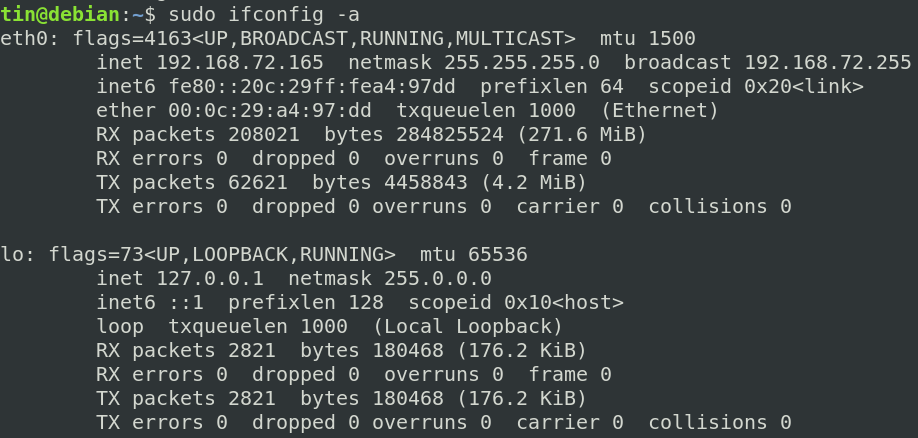
从网络接口中删除 IP 地址
要从网络接口中删除 IP 地址,请在终端中运行以下命令:
$ ip address del <IP_address> dev <interface>
方法 2:使用接口文件更改网络设置
在这种方法中,我们将配置永久网络设置,即使在重新启动后,您的系统也会记住这些设置。 为此,我们将不得不编辑 /etc/网络/接口 文件使用任何文本编辑器。 在终端中运行以下命令来执行此操作:
$ sudo nano /etc/network/interfaces
然后在其中添加以下几行:
auto eth0 iface eth0 inet static address 192.168.72.165 netmask 255.255.255.0 gateway 192.168.72.2
现在按 Ctrl+O 接着 Ctrl+X 保存并退出文件。
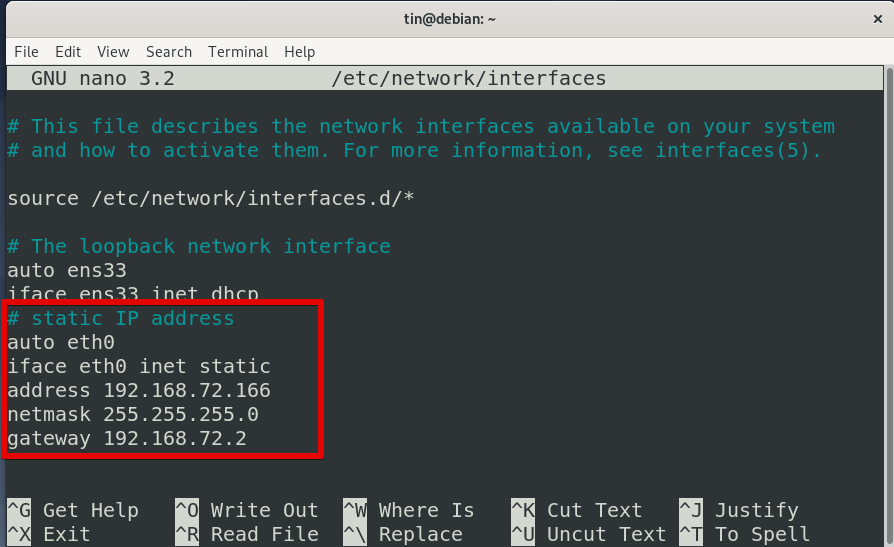
请注意地址、网络掩码和网关行必须以空格开头! 如果要动态分配地址,请使用以下几行:
auto eth0 iface eth0 inet dhcp
定义 (DNS) 名称服务器
要添加 DNS 服务器信息,我们需要编辑 /etc/resolv.conf 文件。 运行以下命令来执行此操作:
$ nano /etc/resolv.conf
我在这里添加两个名称服务器。 一个是 Google 的公共 DNS 服务器地址,另一个是我路由器的 IP 地址。
nameserver 8.8.8.8 nameserver 192.168.72.2
现在按 Ctrl+O 接着 Ctrl+X 保存并退出文件。
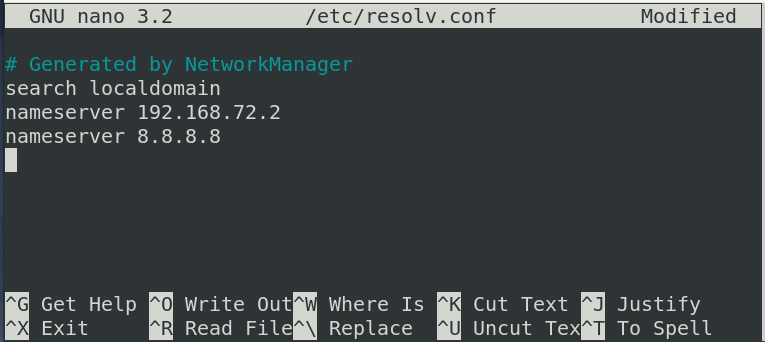
完成后,您可以使用以下方法验证 IP 地址 ipa 或者 如果配置 命令。
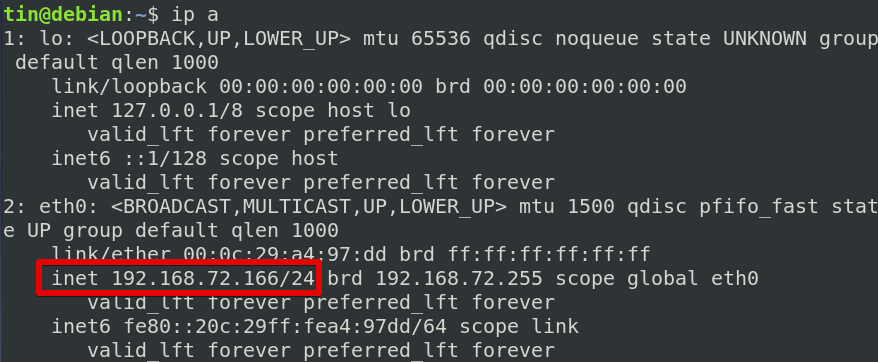
方法 3:通过 Debian GUI 更改网络配置
在这种方法中,我们将使用图形方式来配置基本网络设置。
为此,请点击键盘上的 windows 按钮,然后在搜索栏中键入 设置. 从出现的结果中,打开 设置. 然后在左侧边栏中,单击 网络 标签。 之后,单击要配置的界面的齿轮图标。
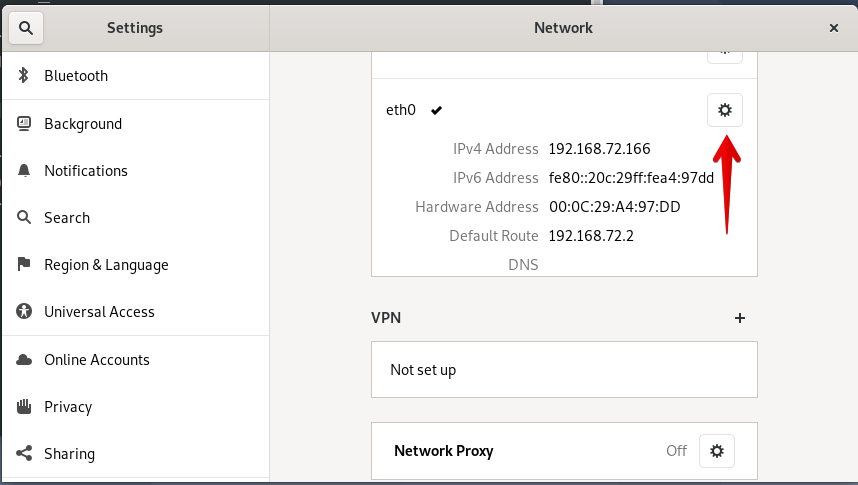
去 IPv4 标签。 选择 手动的 并输入 IP 地址、网络掩码、网关和 DNS。
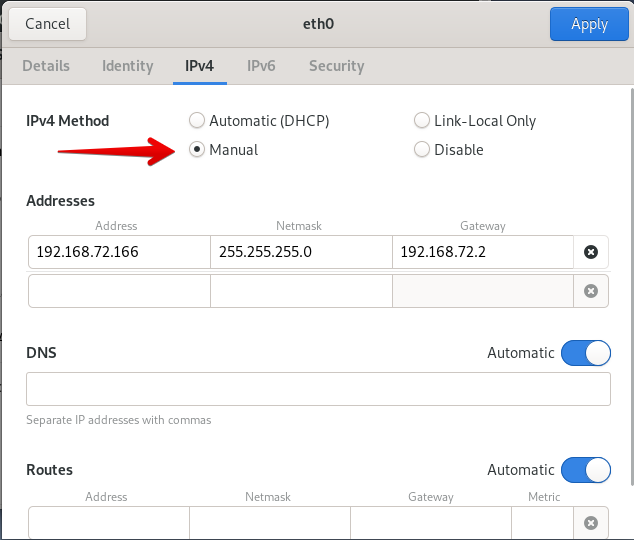
如果您想动态分配 IP 地址,请选择自动 (DHCP) 选项并输入 DNS 信息。
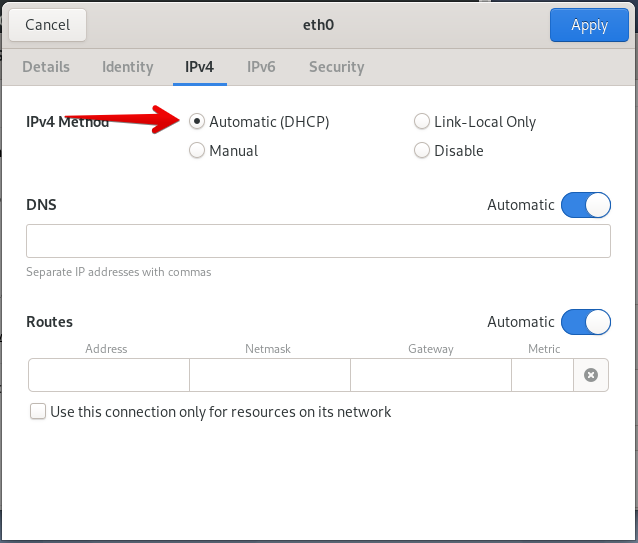
完成后,点击 申请 以保存更改。
设置主机名
就像 IP 地址一样,唯一的主机名也用于识别网络上的系统。 要查找系统的当前主机名,请在终端中运行以下命令:
$ hostname

要更改系统的主机名,您可以运行以下命令。 但是一旦您重新启动系统,您的原始主机名将被恢复。
$ hostname host_name
我在这里将我的主机名从 Debian 更改为 Debian10。
![]()
要永久更改主机名,您需要编辑位于以下位置的主机名文件 /etc/主机名. Enter 执行以下命令:
$ sudo nano /etc/hostname
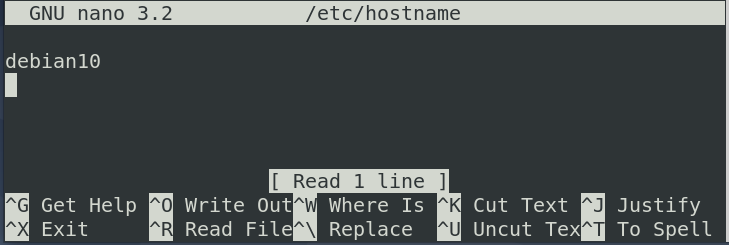
此文件仅包含文件的主机名,将旧名称更改为您想要的名称,然后按 Ctrl+O 和 Ctrl+X 保存并退出。
在 Debian 操作系统中设置网络时可能需要的其他一些有用命令:
平
它可用于测试 LAN 或 WAN 上两个系统之间的连通性。 要测试与设备的连接,请键入 ping 后跟该设备的 IP 或主机名:
$ ping <IP or hostname>
阿尔普:
Arp 用于将 IP 地址转换为以太网地址。 要打印 arp 表,请键入:
$ arp –a
路线
用于显示Linux系统的路由表。
$ route
主持人
它将主机名转换为 IP 地址,反之亦然。
查找指定域的 IP:
$ host domain_name
根据指定的 IP 地址查找域名。
$ host IP_address
启用和禁用接口
要启用接口,请使用:
$ ifup <interface>
要关闭界面,请使用:
$ ifdown <interface>
这就是全部! 在本文中,我们解释了如何在 Debian 操作系统中设置基本网络。 我们已经讨论了不同的方法,包括基于图形和命令行的方法。 您可以选择您认为更简单方便的一种。
[ad_2]